"И така, сега идва една малко по-суха тема", бихме могли да си помислим. Но не, съвсем така лошо не е. Параграф- и формати на знаци, знаят всички, са много важни в InDesign, с които определено трябва да работите. Дори и ние в Commag използваме безкрайни такива, както може да се види тук, Параграф-формати и разнообразни формати на знаци.
Да, а как сме го оформяли това? Значи в миналото винаги беше така, че ако например исках нов формат на знаците, ако исках нещо да бъде синьо тук в текста, ние отивахме в полето за формати на знаци, вдясно отдолу и натискаме Създаване на нов формат, тогава би се създало "Формат за знаци1". ОК.
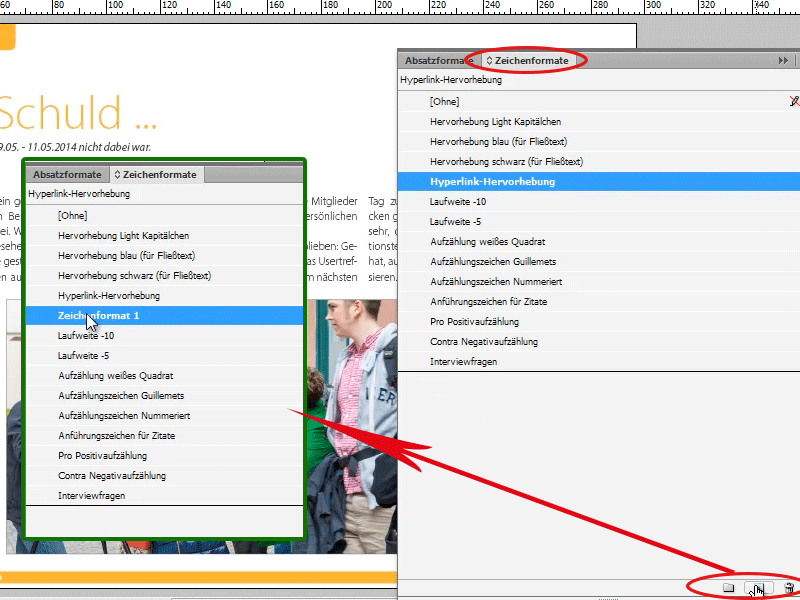
С двойно кликване върху Формат на знаци 1 се отваря диалогов прозорец Опции за формат на знаци. Сега в този диалогов прозорец мога да кажа:
На 1. Общо: Трябва да има името "Син текст".
На 2. Основни формати на знаците Шрифт: Myriad Pro, в Light, 14pt ...
На 3. Цвят на знаците ... с цвета светло синьо.
ОК, сега го имам тук, след това мога да кликна на текста и да кажа "син текст".
Тук вече има точния шрифт и големина. Какво да се каже, когато се разгледа текът на събития, 12 pt би било достатъчно, тъй като сега моят син текст е по-голям. Но може би точно това исках, че синият текст да е малко по-голям.
Може да се направи така, но има и по-лесен начин! Да, има го!
Аз просто маркирам дума. Сега мога да кажа, че искам да е в синьо, така че избирам светло синьо от цветовата палитра. И аз искам шрифта да е още в Light Italic, следователно курсивен.
Искам да го запазя всичко това като формат на знаците. Просто трябва да маркирам така настроената дума и сега просто трябва да кликна в полето за формати на знаци върху Създаване на нов формат на знаците и вече отново имам "Формат на знаците1". Но разликата е (за начало го наричам отново „син текст 2“), че вече всичко е въведено тук. Това означава, че шрифтът е курсивен и цветът на знаците вече е светло син, следователно не трябва да въвеждам всичко отново. Това вече ми се предоставя директно от InDesign.
Така че сега мога разбира се да създам още множество формати. Ако например отново натисна Ново, мога да кажа: искам зелен текст. След това въвеждам „зелен текст“ при Опции за формат на знаци> Име на формата, кликвам върху зеления цвят.
Ако сега искам бързо да имам друг формат на знаците, без да влизам все време в полето за формати на знаците, има един малък трик, именно: Просто маркирайте думата или абзаца, в зависимост от това какво желаете, и след това просто натиснете Ctrl+Enter, тогава ще се появи прозорец тук Бързо приложение, и оттам вече може да въведете например директно „зелено“
След това идва зеленият текст. Ако въведа синьо, се появяват и двете сини текста (син текст и син текст 2), това става много бързо и става със сигурност с всичко. Не само с формати на знаците, но и с формати на параграфи. Дори с правилни команди от менюто, и и така нататък... Така например Подчертаване на хипервръзка, например, това сме дефинирали специално, сега е курсивно с малко по-наситено синьо.
Така може бързо да налагате формати на знаци- и параграфи, или, както аз показвах, дори да ги запазвате.
Това е един малък съвет, надявам се, че ще ви помогна да напредвате малко повече и че ще спестявате малко време.


